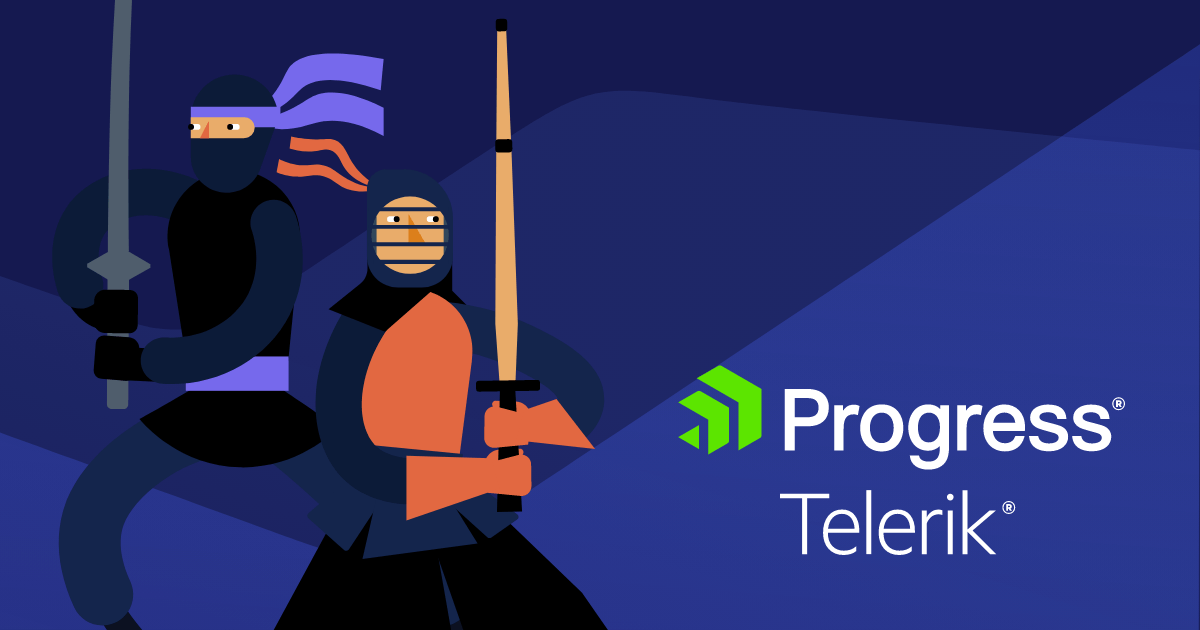解决使用代理时 Win10/11 UWP 应用无法联网的问题
ifTemplate
date
May 3, 2022
slug
win-uwp-network-fix
status
Published
tags
Windows
问题解决
summary
type
Post
favorite
category
1. 开着代理的情况下,UWP 应用无法联网
2. Win10/11 强制更新问题
这篇先说第一个问题:就是平时经常需要使用,但是它开着的时候,总会导致我电脑里 UWP 应用出现无法联网的状态,EXE应用不受影响。每次使用UWP应用时把代理关了就可以正常联网了。了解到是 UWP 的一些特殊原因,具体原因如下:
Win10 所有 UWP 应用均运行在被称为 App Container 的虚拟沙箱环境中,App Container 可以保证应用安全性,但同时也阻止了网络流量发送到本机(即 loopback), 使大部分网络抓包调试工具无法对 UWP 应用进行流量分析。同样的,该机制也阻止了 UWP 应用访问 localhost,即使你在系统设置中启用了代理,也无法令 UWP 应用访问本地代理服务器。
解决办法有两种
1. 使用 Fiddler 4 解除 UWP 应用的网络隔离。(此方法最为简单)
下载安装 Fiddler 应用,下载链接:
下载前的资料随便填
安装后打开应用,按照下方截图顺序:
- 点击winConfig
- 找到并勾选你所有需要解除网络隔离的应用
- 点击Save Changes 保存
操作结束。
开着代理使用一下刚刚修改的应用,看看是不是已经可以正常联网了。

2. 通过命令行工具解除 UWP 应用网络隔离(这个办法稍微麻烦点)
Win10 自带了一款名为 CheckNetIsolation.exe 的命令行工具,可以将 UWP 应用添加到排除列表,具体步骤如下:
1. 通过注册表获取应用的 SID
Win + R 快捷键打开「运行」窗口,输入Regedit打开注册表编辑器。然后复制下面这段地址定位黏贴到地址栏中:HKEY_CURRENT_USER\Software\Classes\Local Settings\Software\Microsoft\Windows\CurrentVersion\AppContainer\Mappings
Mappings 文件夹内的内容,就是所有 UWP 应用的对应的 SID。随便点击一个 SID 右边会显示应用名称。找到你要解除网络隔离的应用,复制它的 SID。

2.打开 CMD 面板,使用 CheckNetIsolation.exe 解除应用隔离
Win + R 快捷键打开「运行」窗口,输入CMD打开命令行。
直接在终端中输入:CheckNetIsolation.exe loopbackexempt -a -p= 等号后面加上你刚刚复制的应用 SID, 接着回车后命令行显示完成说一般就成功了。一次只能解除一个应用,想要解除多个应用,找到对应的 SID,依次解除即可。